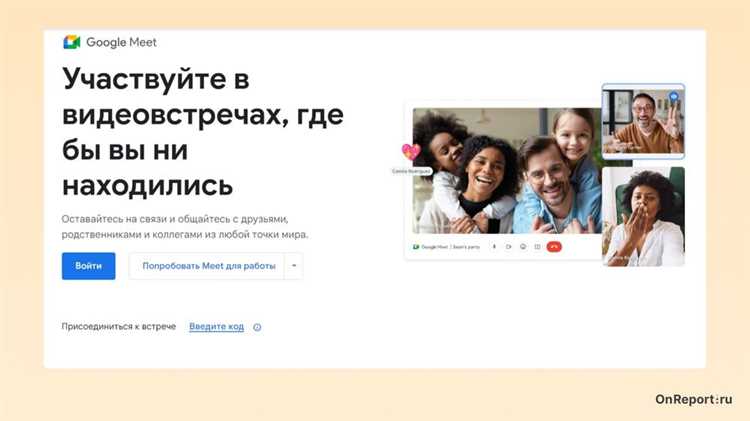
Запись встреч в Google Meet доступна только пользователям с платной подпиской на Google Workspace. Для организаций, использующих эти тарифы, функция записи может стать полезным инструментом для сохранения важных обсуждений, лекций или совещаний. Чтобы начать запись, необходимо быть организатором встречи или иметь соответствующие права доступа.
Для того чтобы начать запись, откройте встречу в Google Meet. В правом нижнем углу экрана, рядом с кнопкой «Дополнительно», появится опция «Запись». Нажмите на нее, чтобы запустить процесс. Запись будет автоматически сохранена в Google Диске организатора встречи в папке «Meet Recordings». Также участники встречи будут уведомлены о начале записи.
Для пользователей, которые не видят опцию записи, стоит проверить, активирована ли эта функция в настройках администраторской панели Google Workspace. Администратор может ограничить доступ к записи для определенных групп или пользователей, что важно учитывать при планировании встреч.
Как включить запись при создании встречи в Google Meet
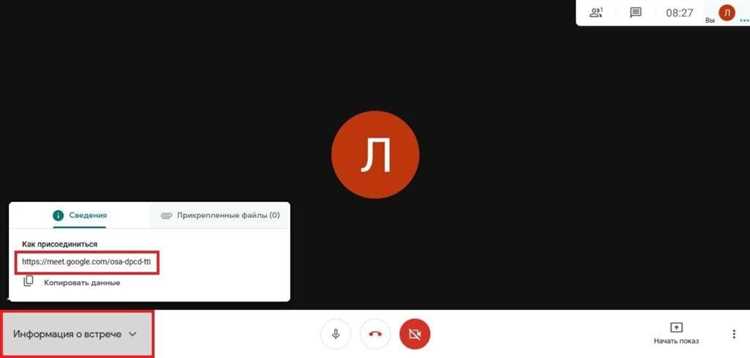
Запись встречи в Google Meet доступна только для пользователей, обладающих лицензией Google Workspace, и может быть активирована при создании встречи через приложение или веб-версию.
Чтобы включить запись при создании встречи в Google Meet, следуйте следующим шагам:
- Перейдите в Google Календарь и создайте новое событие, выбрав время для вашей встречи.
- При создании события в разделе Добавить видеоконференцию выберите Google Meet.
- После того как событие будет создано, откройте страницу встречи в Google Meet через ссылку из события.
- На странице встречи, перед тем как начать встречу, нажмите на значок настроек (три вертикальные точки) в правом нижнем углу экрана.
- Выберите опцию Начать запись в выпадающем меню.
Важно: Функция записи может быть недоступна, если у вас нет соответствующей подписки или если администратор Google Workspace отключил эту возможность. Также необходимо, чтобы в вашем аккаунте была включена запись для всех участников.
После начала записи встреча будет сохраняться в вашем Google Диске в папке Записи Google Meet.
Как разрешить доступ к записи другим участникам встречи
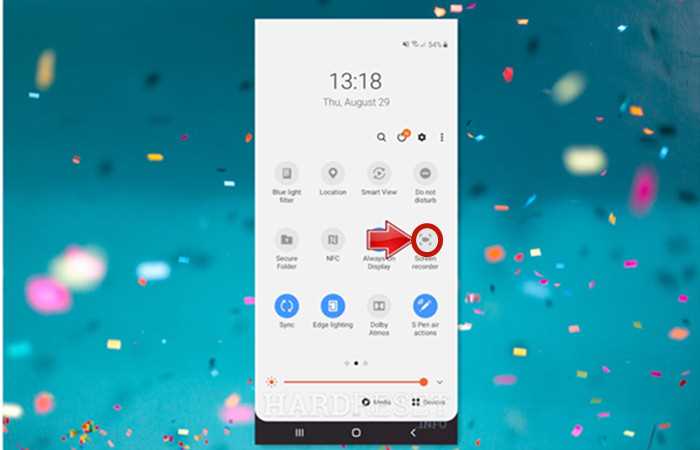
Для этого, после завершения встречи, запись сохраняется в Google Диск создателя встречи. Он может предоставить доступ другим участникам через настройки общего доступа. Чтобы поделиться записью:
- Перейдите в Google Диск и найдите папку «Записи Google Meet».
- Щелкните правой кнопкой мыши на файл записи, затем выберите Настройки доступа.
- В разделе «Ограниченный доступ» выберите Получить ссылку для доступа или добавьте конкретных пользователей, указав их email-адреса.
- Если выбрали ссылку, установите доступ как «Просмотр» или «Редактирование» в зависимости от нужд.
Для пользователей с корпоративными аккаунтами Google Workspace доступ может быть ограничен политиками безопасности. В этом случае администратор может настроить доступ только для определённых групп или пользователей внутри компании.
Важно: Убедитесь, что участники, которым вы предоставляете доступ, имеют соответствующие права для просмотра или редактирования записи. Это важно для защиты конфиденциальности материалов встречи.
Что делать, если опция записи недоступна
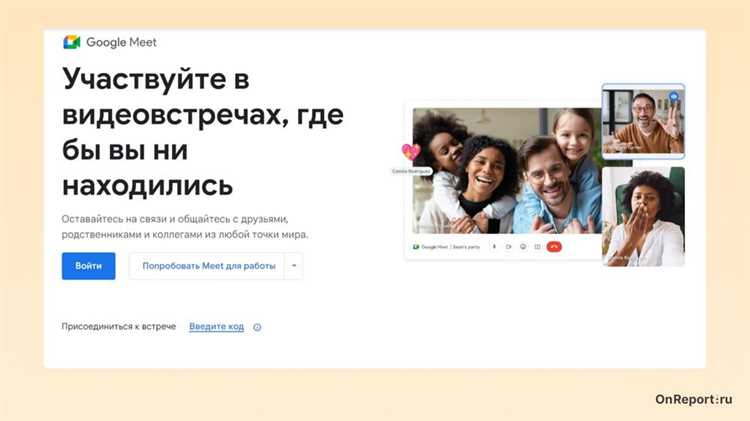
Если в Google Meet отсутствует возможность записи, первым шагом будет проверка типа учетной записи. Функция записи доступна только для пользователей, обладающих лицензией Google Workspace. Для личных аккаунтов или аккаунтов в бесплатной версии эта опция отключена.
Если у вас есть лицензия Google Workspace, но запись не появляется, проверьте настройки администратора. Возможно, функция записи была отключена на уровне домена. Для этого администратор должен зайти в консоль администратора Google, выбрать «Приложения» → «Google Workspace» → «Google Meet» и активировать запись для пользователей.
Еще одной причиной может быть роль участника в собрании. Запись доступна только организатору встречи и пользователям с правами администратора. Если вы не организатор, попросите его включить запись или предоставить вам соответствующие права.
Если записи нет, также проверьте актуальность вашего браузера и наличие обновлений. Иногда устаревшие версии могут мешать корректной работе некоторых функций.
Для пользователей мобильных устройств стоит учесть, что запись доступна только в веб-версии Google Meet, а не в приложении. Используйте компьютер или браузер для включения записи.
Если после выполнения всех шагов опция записи не появляется, стоит обратиться в техническую поддержку Google для диагностики возможных проблем с аккаунтом или настройками.
Как найти и сохранить записанные встречи в Google Drive
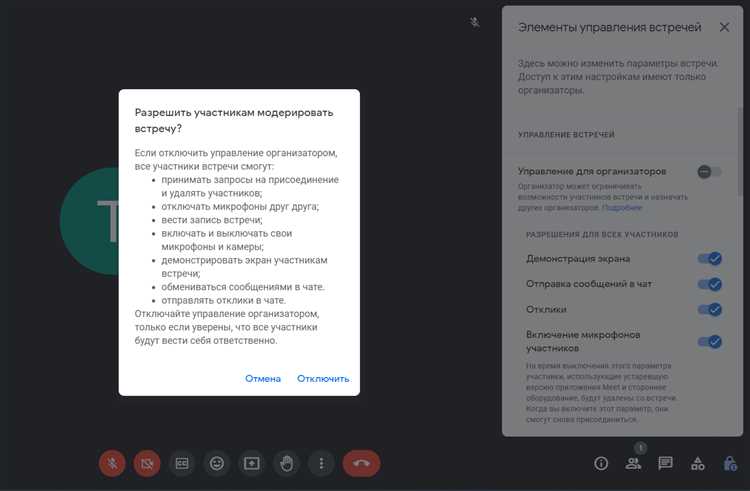
После завершения записи встречи в Google Meet, файл сохраняется автоматически в Google Drive организатора. Чтобы найти его, выполните следующие шаги:
1. Перейдите в Google Drive.
2. В левой части экрана выберите раздел Мой диск.
3. Запись будет храниться в папке Записи Meet, если вы не изменяли местоположение по умолчанию. Найдите нужную папку и откройте её.
4. Файл будет иметь название, которое соответствует дате и времени встречи. Обычно имя файла включает такие элементы, как название встречи и дату. Важно помнить, что запись может занять несколько минут для обработки после завершения сессии.
5. Если вы хотите сохранить файл на другом диске или скачать его, щелкните правой кнопкой мыши по файлу и выберите Скачать или переместите его в нужную папку.
Если вы не можете найти запись, проверьте настройки Google Meet: запись сохраняется только для организаторов, и в случае проблем с доступом убедитесь, что учетная запись имеет соответствующие разрешения.
Как ограничить доступ к записи после завершения встречи

После завершения встречи в Google Meet запись может быть доступна для всех участников. Чтобы ограничить доступ, нужно изменить настройки доступа к файлу на Google Диске, где хранится запись. По умолчанию запись доступна тем, кто участвовал в встрече, но вы можете ограничить доступ другим пользователям.
Шаг 1: Перейдите в Google Диск, найдите файл с записью встречи и откройте его настройки. Для этого кликните правой кнопкой мыши по файлу и выберите пункт «Настройки доступа».
Шаг 2: В разделе «Кто имеет доступ» выберите нужные параметры. Вы можете установить доступ только для участников вашей организации или конкретных людей, указав их адреса электронной почты.
Шаг 3: Если запись была доступна всем участникам встречи, можно полностью закрыть доступ, убрав разрешение на просмотр. Для этого нажмите на кнопку «Ограничить доступ» и выберите «Только по приглашению».
Шаг 4: Вы также можете настроить время, в течение которого запись будет доступна. Для этого используйте опцию «Удалить доступ через» и укажите дату.
Эти шаги позволят вам контролировать, кто и когда сможет просматривать запись, обеспечивая безопасность и конфиденциальность информации.
Какие ограничения на запись существуют в разных версиях Google Meet
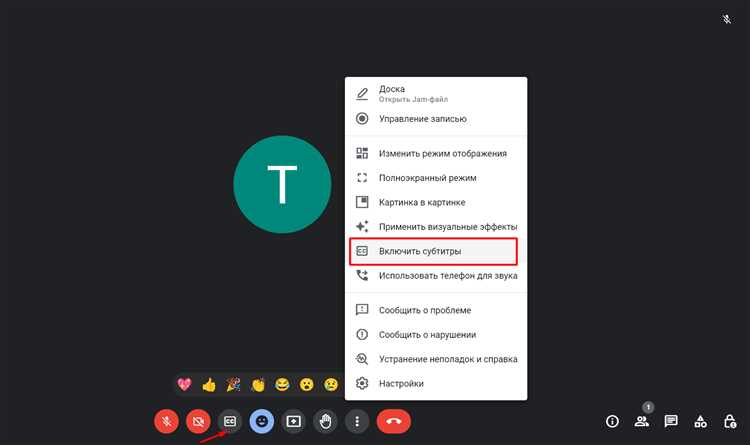
Google Meet предлагает разные возможности записи в зависимости от типа подписки. Важно понимать, какие ограничения существуют в каждой версии, чтобы выбрать оптимальный план для вашего использования.
Для пользователей с бесплатной версией Google Meet запись недоступна. Это значит, что даже если вы организуете встречу, функция записи не будет доступна, независимо от того, сколько участников в конференции.
Для пользователей с подпиской Google Workspace Essentials, Business Standard, Business Plus, Enterprise Standard, Enterprise Plus и Education Plus доступны функции записи. Однако, их возможности варьируются в зависимости от типа подписки.
- Google Workspace Essentials: Запись встреч доступна только администраторам. Функция записи ограничена хранением записей на 30 дней, после чего они автоматически удаляются.
- Google Workspace Business Standard: Включает запись встреч с возможностью сохранения на Google Диск. Однако, максимальная продолжительность записи не должна превышать 8 часов.
- Google Workspace Business Plus и выше: Эти версии предоставляют неограниченные возможности для записи встреч, включая расширенные функции хранения и управления записями на Google Диске. Администраторы могут установить дополнительные ограничения для участников.
- Google Workspace for Education: В образовательных версиях запись доступна для преподавателей и администраторов. Однако, в зависимости от типа подписки могут быть ограничения по количеству участников, которые могут быть записаны.
Особое внимание стоит уделить интеграциям с другими сервисами Google. Некоторые функции, такие как запись встреч в Google Meet, могут быть недоступны при использовании сторонних приложений или ограниченных настроек безопасности в организации.
Важно учитывать, что для активации записи необходимо включить эту опцию в настройках администратора. В случае неправильной конфигурации, функция записи может быть недоступна, даже если у вас активирована нужная версия подписки.
Вопрос-ответ:
Как включить запись в Google Meet?
Для включения записи в Google Meet необходимо быть владельцем или организатором встречи. Во время конференции нажмите на три точки в правом верхнем углу экрана и выберите «Записать встречу». После этого запись начнется, и все участники будут уведомлены о ее начале. После завершения встречи запись будет доступна в Google Диске организатора.
Какие ограничения существуют для записи в Google Meet?
Запись в Google Meet доступна только для пользователей, у которых есть платная подписка на Google Workspace (Business Standard и выше). Также запись может быть активирована только организатором встречи или тем, кто имеет соответствующие права. Важно, что функция записи не доступна для пользователей с бесплатной версией Meet.
Где можно найти записанные встречи в Google Meet?
Записанные встречи сохраняются в Google Диске организатора встречи. Для того чтобы найти запись, нужно зайти в папку «Мой диск», где автоматически появляется папка «Google Meet». В ней будут храниться все записи, сделанные во время встреч.
Можно ли записывать только видео и звук, или встречу можно записать целиком?
Запись в Google Meet включает в себя не только видео и звук участников встречи, но и экран, если он был демонстрирован во время звонка. Вся активность, происходившая во время встречи, будет зафиксирована на записи, включая чаты и любые документы, которые показывались участникам.
Что делать, если кнопка записи не появляется в Google Meet?
Если кнопка записи не появляется, вероятно, вы не являетесь организатором встречи или у вас нет соответствующих прав. Также убедитесь, что у вас есть подписка Google Workspace, так как функция записи доступна только для пользователей с платной подпиской. В случае, если проблема не решается, попробуйте обновить страницу или обратиться к администратору вашего аккаунта.






